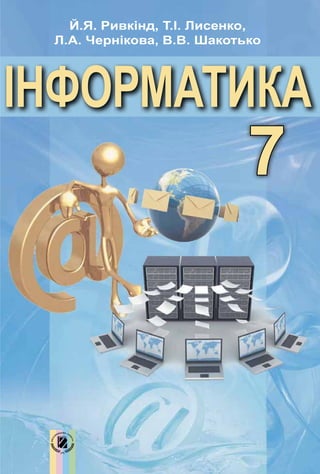
Інформатика 7 клас Ривкінд Й.Я
- 2. Матеріал підручника відповідає змісту чинної навчальної програми з інформатики для 7 класу загальноосвітніх навчальних закладів. Навчальний матеріал підручника поділено на розділи. Кожен розділ складається з пунктів та підпунктів. На початку кожного пункту наведено запитання для повторення вивченого. Основний матеріал зібрано в кінці кожного пункту в рубриці «Найважливіше в цьому пункті». Для відпрацювання практичних навичок у рубриці «Працюємо з компʹютером» наведено тренувальні вправи з детальними алгоритмами виконання завдань. Наприкінці кожного пункту розміщено запитання для самоконтролю «Дайте відповіді на запитання». Кожне запитання має позначку, яка вказує, якому рівню навчальних досягнень воно відповідає. У рубриці «Виконайте завдання» наведено практичні завдання, які розподілено за рівнями навчальних досягнень. Серед завдань є: для виконання вдома, для виконання в парах. Підручник містить 9 практичних робіт, виконання яких, згідно з програмою, є обов’язковим для всіх учнів. З метою підвищення інтересу до вивчення предмета підручник містить рубрики: «Для тих, хто хоче знати більше»; «Чи знаєте ви, що…»; «Учнівські олімпіади з інформатики»; «Тлумачний словник термінів і понять». У кінці підручника розміщено Словничок. Підручник ілюстровано достатньою кількістю малюнків, фотоілюстрацій, що унаочнюють навчальний матеріал, полегшують його сприйняття. Матеріалрозділу«Табличнийпроцесор»поданоудвохваріантах— для роботи з табличними процесорами з пакетів Microsoft Office та LibreOffice. Файли-заготовки для виконання завдань і практичних робіт розміщено в Інтернеті за адресою http://allinf.аt.ua
- 3. 3 Шановні семикласники! Цього навчального року ви продовжите вивчення дуже ці- êàâîãî òà âàæëèâîãî ïðåäìåòà – інформатики. У попередніх класах ви вже навчилися працювати з об’єктами операційної системи комп’ютера, з графічними, текстовими та мультимедійними даними, знаходити відомості в Інтернеті, складати алгоритми для виконавця Рудий кіт. На уроках інформатики в 7-му класі ви продовжите озна- йомлення з послугами Інтернету, навчитеся користуватися електронною поштою. Для виконавця алгоритмів ви будете складати алгоритми з повторенням і розгалуженням. Ви озна- йомитеся з поняттям моделі та навчитеся розробляти інформа- ційні моделі та карти знань, створювати та використовувати електронні таблиці, будувати діаграми та інше. Уміння засто- совувати набуті знання в навчальній діяльності та в життєвих ситуаціях ви відпрацюєте під час розв’язування компетентніс- них задач і виконання індивідуальних навчальних проектів. І в цьому вам допоможе цей підручник. Уміст підручника поділено на розділи. Кожний розділ складається з пунктів, які, у свою чергу, містять підпункти. На початку кожного пункту наведено запитання для повто- рення вивченого. Відповіді на них полегшать розуміння та засвоєння нового матеріалу. Ці запитання позначено . Уважно читайте матеріал, викладений у підручнику. Осноâ- не зібрано в кінці кожного пункту в окремій рубриці «Най- важливіше в цьому пункті». Для відпрацювання практичних навичок у рубриці «Працюємо з комп’ютером» наведено тренувальні вправи з детальними алгоритмами виконання заâ- äàíü. Наприкінці кожного пункту розміщено запитання для са- моконтролю «Дайте відповіді на запитання». Рекомендує- мо вам після вивчення навчального матеріалу пункту дати відповіді на них. Біля кожного запитання стоїть позначка, яка означає, що правильна відповідь на це запитання відпо- відає: – початковому й середньому рівням навчальних досягнень; – достатньому рівню навчальних досягнень; * – високому рівню навчальних досягнень. Так само позначено й рівні практичних завдань у рубриці «Виконайте завдання», яку наведено після кожного пунк- ту. Завдання, які автори рекомендують для роботи вдома, по- значено . Завдання з позначкою передбачають, що
- 4. 4 над їх виконанням доцільно попрацювати в парах або невели- ких групах. Крім основного матеріалу, пункти підручника містять ру- брики: • «Для тих, хто хоче знати більше»; • «Чи знаєте ви, що...»; • «Учнівські олімпіади з інформатики»; • «Тлумачний словник термінів і понять» (на зеленому тлі). Кожен розділ завершується рубрикою «Підіб’ємо підсумки розділу», у якій з використанням зображень та схем наведено основні положення навчального матеріалу розділу. У кінці підручника розміщено словничок, що містить по- яснення основних понять, та додатки з рекомендаціями щодо розв’язання компетентнісних задач та виконання проектів. Матеріал розділу «Табличний процесор» подано у двох ва- ріантах – для тих навчальних закладів, які використовують ïðîãðàìè ïàêåòà Microsoft Office, та для тих, котрі працюють з вільно розповсюджуваним пакетом прикладних програм LibreOffice. Файли-заготовки для виконання завдань і практичних ро- біт розміщено в Інтернеті за адресою http://allinf.at.ua Бажаємо вам успіхів у вивченні найцікавішої та найсучаснішої науки – ІНФОРМАТИКИ! Автори
- 5. 5 У цьому розділі ви дізнаєтеся про: електронну пошту та її призначення способи надсилання та отримання електронних листів ïðàâèëà åëåêòðîííîãî листування використання адресної книги
- 6. Ðîçäië 1 6 1.1. Поштова служба Інтернету.1.1. Поштова служба Інтернету.1.1. Поштова служба Інтернету.1.1. Поштова служба Інтернету.1.1. Поштова служба Інтернету.1.1. Поштова служба Інтернету.1.1. Поштова служба Інтернету.1.1. Поштова служба Інтернету.1.1. Поштова служба Інтернету.1.1. Поштова служба Інтернету.1.1. Поштова служба Інтернету.1.1. Поштова служба Інтернету.1.1. Поштова служба Інтернету.1.1. Поштова служба Інтернету.1.1. Поштова служба Інтернету.1.1. Поштова служба Інтернету.1.1. Поштова служба Інтернету.1.1. Поштова служба Інтернету.1.1. Поштова служба Інтернету.1.1. Поштова служба Інтернету.1.1. Поштова служба Інтернету.1.1. Поштова служба Інтернету.1.1. Поштова служба Інтернету.1.1. Поштова служба Інтернету.1.1. Поштова служба Інтернету.1.1. Поштова служба Інтернету.1.1. Поштова служба Інтернету.1.1. Поштова служба Інтернету.1.1. Поштова служба Інтернету.1.1. Поштова служба Інтернету. еелектронналектронналектронналектронналектронналектронналектронналектронналектронналектронналектронналектронна скринька та електронне листуванняскринька та електронне листуванняскринька та електронне листуванняскринька та електронне листуванняскринька та електронне листуванняскринька та електронне листуванняскринька та електронне листуванняскринька та електронне листуванняскринька та електронне листуванняскринька та електронне листуванняскринька та електронне листуванняскринька та електронне листуванняскринька та електронне листуванняскринька та електронне листуванняскринька та електронне листуванняскринька та електронне листуванняскринька та електронне листуванняскринька та електронне листуванняскринька та електронне листуванняскринька та електронне листуванняскринька та електронне листуванняскринька та електронне листуванняскринька та електронне листуванняскринька та електронне листуванняскринька та електронне листуванняскринька та електронне листуванняскринька та електронне листуванняскринька та електронне листуванняскринька та електронне листуванняскринька та електронне листуванняскринька та електронне листуванняскринька та електронне листуванняскринька та електронне листування 1. Який комп’ютер називають сервером? 2. Що таке обліковий запис користувача? Для чого його створюють? 3. Які служби Інтернету ви знаєте? Яке їх призначення? Поняття Про Поштову службу Інтернету Люди постійно обмінюються повідомленнями, спілкуючись під час осо- бистої зустрічі, використовуючи поштове листування, смс-повідомлення, телефонний зв’язок та інші засоби. Комп’ютерні мережі також створю- валися для надійного та швидкого передавання повідомлень. Однією з найстаріших служб Інтернету, призначеною для обміну повідомленнями, є електронна пошта. електронна пошта – це служба Інтернету, призначена для пересилання комп’ютерними мережами повідомлень (електронних листів) від деякого користувача одному чи групі адресатів. Часто цю службу називають e-mail (англ. electronic mail – електронна пошта). Обслуговують використання цієї служби сервери електронної пошти – по- штові сервери. Коли користувач реєструється на поштовому сервері, він отримує можливість зберігати, надсилати та отримувати електронні повідом- лення. На носіях даних серверів поштової служби виділяється місце для зберігання електронних повідомлень користувача. При цьому кажуть, що для користувача створено електронну поштову скриньку. На серверах вста- новлюється також програмне забезпечення для пересилання повідомлень. Електронну поштову скриньку можна створити, наприклад, на поштових серверах служб FREEMAIL (freemail.ukr.net), I.Ua (i.ua), Meta.ua (meta. ua), Gmail (gmail.com) та інших. Кожна електронна поштова скринька має свою унікальну адресу. адреса електронної поштової скриньки складається з імені користува- ча, під яким його зареєстровано на сервері електронної пошти, та адреси сервера, розділених символом @ (англ. комерційне at – на). Ім’я, яке ко- ристувач вибирає для себе під час реєстрації на поштовому сервері, нази- вають логін (англ. log in – заносити в журнал). Наприклад, адреса pupil@school.region.ua означає, що для користувача з логіном pupil створено електронну поштову скриньку на сервері з адресою school.region.ua. Користування електронною поштою схоже на звичайне листування (табл. 1.1, рис. 1.1). Òàáëèöÿ 1.1 Послідовність дій під час листування Звичайна пошта Електронна пошта Дії відправника листа Написати текст листа Написати текст листа 1. Який комп’ютер називають сервером? 2. Що таке обліковий запис користувача? Для чого його створюють? 3. Які служби Інтернету ви знаєте? Яке їх призначення?
- 7. 7 ЕлЕктроннЕ листування Продовження таблиці 1.1 Звичайна пошта Електронна пошта Дії відправника листа Підписати конверт: кому, куди, від êîãî Указати адресу електронної поштової скриньки одержувача Опустити листа в поштову скриньку Відправити листа Дії поштової служби Переслати листа з поштової скринь- ки відправника до поштової скринь- êè îäåðæóâà÷à Переслати листа з електронної поштової скриньки відправника до електронної по- штової скриньки одержувача Дії одержувача листа Вийняти листа з поштової скриньки Відкрити електронну поштову скриньку Відкрити листа Відкрити листа Прочитати листа Прочитати листа Рис. 1.1. Звичайне та електронне листування Перша поштова програма SNDMSG (англ. send message – на- діслати повідомлення) була розроблена 1971 року реєм томлінсо- ном (рис. 1.2) для комп’ютерної мережі ARPANet. Першою адресою електронної пошти була адреса її винахідни- ка tomlinson@bbn-tenexa. символ @ для з’єднання частин по- штової адреси було вибрано реєм томлінсоном за його значення. українські користувачі часто називають його сленговими словами «собачка» або «равлик». Першим листом, надісланим електронною поштою, був лист від рея томлінсона його колегам з повідомленням про нову можли- вість спілкування в мережі – електронну пошту. Чи знаєте ви, що… Рис. 1.2. рей томлінсон
- 8. Ðîçäië 1 8 створення електронної Поштової скриньки На різних серверах поштової служби створення поштової скриньки та робота з електронними листами здійснюється дещо по-різному, але за- гальні підходи однакові. Для користування послугами електронної пошти потрібно зареєструва- тися на сервері поштової служби – створити обліковий запис користува- ча. Для цього на головній сторінці сайта кожної поштової служби є гіпер- посилання Реєстрація. Після його вибору відкривається сторінка із запи- таннями, на які повинен відповісти користувач. На рисунку 1.3 наведено вигляд сторінок з формами для реєстрації облікових записів користувача на серверах поштових служб FREEMAIL і Gmail. а) б) Рис. 1.3. сторінки реєстрації облікових записів користувача на серверах поштових служб FREEMAIL (а) і Gmail (б) Під час реєстрації користувач вибирає для себе логін і пароль, уводить інші дані, потрібні для створення та захисту поштової скриньки. Уведені логін і пароль у подальшому будуть використовуватися власником скриньки для до- ступу до неї. Пароль слугує для захисту поштової скриньки від доступу сто- ронніх осіб, тому його слід тримати в таємниці. На багатьох серверах додатко- вими даними є справжнє ім’я та прізвище користувача, стать, дата народжен- ня, номер мобільного телефону або адреса іншої електронної поштової скринь- ки. Останні дані потрібні для того, щоб користувач міг відновити доступ до своєї електронної поштової скриньки, якщо він забуде свій логін або пароль. Із цих даних складається обліковий запис користувача – сукупність даних для розпізнавання користувача під час звертання до ресурсів серве- ра. Обліковий запис інакше називають екаунтом (іноді вживають термін акаунт) (англ. account – обліковий запис). Один із кроків реєстрації передбачає введення символів, наведених на зображенні. Як правило, це спотворені літери або цифри. Це код, який
- 9. 9 ЕлЕктроннЕ листування підтверджує, що реєстрацію виконує людина, а не комп’ютерна програма. Такий код має назву CAPTCHA (англ. completely automated public turing test to tell computers and humans apart – повністю автоматизований пу- блічний тест Тюринга для розрізнення комп’ютерів і людей). Завершується реєстрація вибором кнопки Реєстрація або подібної. Після завершення реєстрації буде створено електронну поштову скринь- ку з адресою такого виду: логін_користувача@адреса_сервера. Íàïðè- клад, якщо користувач вибрав логін pupil7class, то під час реєстрації в поштовій службі FREEMAIL адреса поштової скриньки буде pupil7class@ ukr.net, а в поштовій службі Gmail – pupil7class@gmail.com. Цю адресу користувач повинен надати особам, від яких планує одержувати листи. вмІст електронної Поштової скриньки Щоб переглянути вміст електронної поштової скриньки, потрібно: 1. Відкрити сторінку веб-сайта сервера поштової служби, на якому створено поштову скриньку. 2. Увести логін і пароль користувача у відповідні поля. 3. Вибрати кнопку Увійти або подібну. Вигляд вікна електронної поштової скриньки відрізняється на різних серверах поштової служби, але всі вони мають подібні об’єкти (рис. 1.4). а) б) 1 2 2 31 3 1. список папок для зберігання електронних листів 2. Гіперпосилання або кнопка для створення нового листа 3. список листів вибраної папки Рис. 1.4. вигляд вікна електронної поштової скриньки на серверах поштових служб FREEMAIL (а) і Gmail (б) Як правило, у лівій частині вікна розміщено гіперпосилання, викорис- товуючи які, можна відкрити папки, що призначені для зберігання листів. Зазвичай у поштовій скриньці автоматично створюються такі папки:
- 10. Ðîçäië 1 10 • вхідні – для зберігання листів, одержаних власником поштової скриньки; • Чернетки – для зберігання незавершених листів, які користувач пла- нує дописати та відправити адресатам пізніше; • відправлені (надіслані) – для зберігання копій листів, відправлених адресатам; • спам (англ. spam – консерви, реклама яких була занадто нав’язли- вою) – для тимчасового зберігання листів, які поштова служба або користувач вважають небажаними: рекламними або випадковими; • видалені (кошик) – для тимчасового зберігання видалених листів. У центральній частині вікна відображається список листів вибраної папки. Під час відкриття поштової скриньки автоматично виводиться список листів папки вхідні. Вибравши ліворуч у списку ім’я іншої папки, можна побачити її вміст. Дані про непрочитані листи відображаються на- півжирним накресленням. Про кожний з листів у відповідному рядку списку наведено, як правило, такі дані: • логін, ім’я або поштова адреса відправника; • тема листа, яка стисло характеризує його вміст; • дата та час відправлення листа та інше. створення, надсилання, вІдкривання електронних листІв Для створення нового листа потрібно вибрати відповідне гіперпосилан- ня або кнопку у вікні електронної поштової скриньки (див. рис. 1.4, 2). 1 2 2 3 4 51 3 4 5 а) б) 1. кнопка надіслати 2. Поле кому 3. кнопка для вкладання файлів 4. Поле тема 5. область для введення тексту листа Рис. 1.5. створення електронного листа на серверах поштових служб FREEMAIL (а) і Gmail (б)
- 11. 11 ЕлЕктроннЕ листування У вікні або на панелі, що відкрилися (рис. 1.5), потрібно заповнити поля, розміщені в заголовку листа: • кому – увести адресу електронної поштової скриньки одержувача листа; • Тема – увести слово або кілька слів, що коротко пояснюють зміст вашого листа. Частина вікна або панелі, що розміщена нижче заголовка, призначена для введення тексту листа. Після заповнення всіх полів і написання тексту листа потрібно вибрати êíîïêó надіслати. Ваш лист буде надіслано до поштової скриньки адресата. Щоб прочитати отриманого листа, слід спочатку вибрати ім’я папки, у якій міститься лист, наприклад папки вхідні, після чого вибрати рядок листа у списку листів. Відкриється вікно з умістом вибраного електронно- го листа (рис. 1.6). 1 2 2 3 4 5 6 7 81 3 4 5 6 7 8 а) б) 1. логін відправника 2. тема листа 3. текст листа 4. Елемент керування для створення відповіді на лист 5. Елемент керування для пересилання листа іншому адресату 6. Елемент керування для переміщення листа в іншу папку 7. Елемент керування для друкування вмісту листа 8. Дата та час отримання листа Рис. 1.6. вікно браузера з умістом електронного листа на серверах поштових служб FREEMAIL (а) і Gmail (б)
- 12. Ðîçäië 1 12 У центральній частині вікна відображається вміст листа, над ним – логін відправника та тема листа, праворуч – дата та час отримання листа. Працюємо з комп’ютером Увага! Під час роботи з комп’ютером дотримуйтеся правил безпеки та санітарно-гігієнічних норм. 1. Створіть електронну поштову скриньку у поштовій службі FREE- MAIL. Для цього: 1. Відкрийте у вікні браузера головну сторінку веб-сайта FREEMAIL (freemail.ukr.net). 2. Виберіть гіперпосилання Реєстрація àáî êíîïêó отримати скриньку. 3. Заповніть поля форми створити акаунт УкРнеТ (рис. 1.3, à): • логін – може включати великі та малі літери англійського алфа- віту, цифри, символи дефіс і підкреслення. Логін повинен бути унікальним. Якщо введений логін уже використовується іншим користувачем, то поштовий сервер повідомить про це. • Пароль – довжина пароля від шести символів; може включати великі та малі літери англійського алфавіту, цифри, символи äå- фіс і підкреслення. • ім’я та прізвище – справжнє ім’я та прізвище користувача, які будуть зазначені як ім’я відправника у ваших листах. • Установіть позначку перемикача Чоловік àáî Жінка. • День народження – дата народження користувача. • Поточний e-mail (якщо є) – адреса іншої поштової скриньки, на яку буде відправлено пароль, якщо ви забудете пароль доступу до даної поштової скриньки. Це поле не обов’язкове для заповнення, воно може залишитися порожнім. • мобільний телефон – номер телефону, на який буде відправлено пароль, якщо ви забудете пароль до даної поштової скриньки. • введіть символи, відображені на малюнку – ïîëå äëÿ ââåäåííÿ êîäó CAPTCHA. 4. Виберіть кнопку Реєстрація. 2. Запам’ятайте або запишіть у зошит логін і пароль, який ви викорис- тали, створюючи електронну поштову скриньку. 3. Виберіть кнопку Продовжити роботу в FREEMAIL після завершення реєстрації. 4. Уведіть логін і пароль у вікні FREEMAIL ваша пошта, виберіть êíîïêó Увійти. Запишіть у зошит адресу вашої поштової скриньки, яка відображається у верхньому правому куті вікна: логін@ukr.net. 5. Запитайте в учителя інформатики адресу його електронної поштової скриньки. Створіть і надішліть листа на його адресу. Для цього: 1. Виберіть гіперпосилання написати листа. 2. Уведіть у поле кому адресу електронної поштової скриньки учите- ля інформатики. 3. Уведіть у поле Тема слова електронна пошта. Працюємо з комп’ютеромПрацюємо з комп’ютеромПрацюємо з комп’ютеромПрацюємо з комп’ютеромПрацюємо з комп’ютеромПрацюємо з комп’ютеромПрацюємо з комп’ютеромПрацюємо з комп’ютеромПрацюємо з комп’ютеромПрацюємо з комп’ютеромПрацюємо з комп’ютеромПрацюємо з комп’ютеромПрацюємо з комп’ютеромПрацюємо з комп’ютеромПрацюємо з комп’ютеромПрацюємо з комп’ютеромПрацюємо з комп’ютеромПрацюємо з комп’ютеромПрацюємо з комп’ютеромПрацюємо з комп’ютеромПрацюємо з комп’ютеромПрацюємо з комп’ютеромПрацюємо з комп’ютеромПрацюємо з комп’ютеромПрацюємо з комп’ютеромПрацюємо з комп’ютеромПрацюємо з комп’ютеромПрацюємо з комп’ютеромПрацюємо з комп’ютеромПрацюємо з комп’ютеромПрацюємо з комп’ютеромПрацюємо з комп’ютеромПрацюємо з комп’ютеромПрацюємо з комп’ютеромПрацюємо з комп’ютеромПрацюємо з комп’ютеромПрацюємо з комп’ютеромПрацюємо з комп’ютеромПрацюємо з комп’ютеромПрацюємо з комп’ютеромПрацюємо з комп’ютеромПрацюємо з комп’ютеромПрацюємо з комп’ютеромПрацюємо з комп’ютеромПрацюємо з комп’ютеромПрацюємо з комп’ютеромПрацюємо з комп’ютеромПрацюємо з комп’ютеромПрацюємо з комп’ютеромПрацюємо з комп’ютеромПрацюємо з комп’ютеромПрацюємо з комп’ютеромПрацюємо з комп’ютеромПрацюємо з комп’ютеромПрацюємо з комп’ютеромПрацюємо з комп’ютеромПрацюємо з комп’ютеромПрацюємо з комп’ютеромПрацюємо з комп’ютеромПрацюємо з комп’ютеромПрацюємо з комп’ютеромПрацюємо з комп’ютеромПрацюємо з комп’ютеромПрацюємо з комп’ютеромПрацюємо з комп’ютеромПрацюємо з комп’ютеромПрацюємо з комп’ютеромПрацюємо з комп’ютеромПрацюємо з комп’ютеромПрацюємо з комп’ютеромПрацюємо з комп’ютеромПрацюємо з комп’ютеромПрацюємо з комп’ютеромПрацюємо з комп’ютеромПрацюємо з комп’ютеромПрацюємо з комп’ютеромПрацюємо з комп’ютеромПрацюємо з комп’ютеромПрацюємо з комп’ютеромПрацюємо з комп’ютеромПрацюємо з комп’ютеромПрацюємо з комп’ютеромПрацюємо з комп’ютеромПрацюємо з комп’ютеромПрацюємо з комп’ютеромПрацюємо з комп’ютеромПрацюємо з комп’ютеромПрацюємо з комп’ютеромПрацюємо з комп’ютеромПрацюємо з комп’ютеромПрацюємо з комп’ютеромПрацюємо з комп’ютеромПрацюємо з комп’ютеромПрацюємо з комп’ютеромПрацюємо з комп’ютеромПрацюємо з комп’ютеромПрацюємо з комп’ютеромПрацюємо з комп’ютеромПрацюємо з комп’ютеромПрацюємо з комп’ютеромПрацюємо з комп’ютеромПрацюємо з комп’ютеромПрацюємо з комп’ютеромПрацюємо з комп’ютеромПрацюємо з комп’ютеромПрацюємо з комп’ютеромПрацюємо з комп’ютеромПрацюємо з комп’ютеромПрацюємо з комп’ютеромПрацюємо з комп’ютеромПрацюємо з комп’ютеромПрацюємо з комп’ютеромПрацюємо з комп’ютеромПрацюємо з комп’ютеромПрацюємо з комп’ютеромПрацюємо з комп’ютеромПрацюємо з комп’ютеромПрацюємо з комп’ютеромПрацюємо з комп’ютеромПрацюємо з комп’ютеромПрацюємо з комп’ютеромПрацюємо з комп’ютеромПрацюємо з комп’ютеромПрацюємо з комп’ютеромПрацюємо з комп’ютеромПрацюємо з комп’ютеромПрацюємо з комп’ютеромПрацюємо з комп’ютеромПрацюємо з комп’ютеромПрацюємо з комп’ютеромПрацюємо з комп’ютеромПрацюємо з комп’ютеромПрацюємо з комп’ютеромПрацюємо з комп’ютеромПрацюємо з комп’ютеромПрацюємо з комп’ютеромПрацюємо з комп’ютеромПрацюємо з комп’ютеромПрацюємо з комп’ютеромПрацюємо з комп’ютеромПрацюємо з комп’ютеромПрацюємо з комп’ютеромПрацюємо з комп’ютеромПрацюємо з комп’ютеромПрацюємо з комп’ютеромПрацюємо з комп’ютеромПрацюємо з комп’ютеромПрацюємо з комп’ютеромПрацюємо з комп’ютеромПрацюємо з комп’ютеромПрацюємо з комп’ютеромПрацюємо з комп’ютеромПрацюємо з комп’ютеромПрацюємо з комп’ютеромПрацюємо з комп’ютеромПрацюємо з комп’ютеромПрацюємо з комп’ютеромПрацюємо з комп’ютеромПрацюємо з комп’ютеромПрацюємо з комп’ютеромПрацюємо з комп’ютеромПрацюємо з комп’ютеромПрацюємо з комп’ютеромПрацюємо з комп’ютеромПрацюємо з комп’ютеромПрацюємо з комп’ютером
- 13. 13 ЕлЕктроннЕ листування 4. Уведіть текст листа – означення поняття електронна пошта, що наведено в тексті підручника. Підпишіть листа власним прізви- щем та іменем. 5. Виберіть кнопку надіслати. 6. З’ясуйте адресу поштової скриньки однокласника, що працює за комп’ютером праворуч від вас. Надішліть йому електронного листа з темою Óðîê. У листі привітайте його зі створенням поштової скринь- ки. Підпишіть листа власним прізвищем. 7. Дочекайтеся надходження електронного листа від однокласника. Ви- беріть рядок отриманого листа та ознайомтеся з його вмістом. Найважливіше в цьому пункті електронна пошта (e-mail) – це служба Інтернету, призначена для пе- ресилання комп’ютерними мережами повідомлень (електронних листів) від деякого користувача одному чи групі адресатів. На носіях даних серверів поштової служби виділяється місце для збе- рігання електронних повідомлень користувачів і встановлюється програм- не забезпечення для пересилання повідомлень. Коли користувач зареє- струвався на поштовому сервері, то кажуть, що для нього створена елек- тронна поштова скринька. адреса електронної поштової скриньки складається з імені користува- ча, під яким його зареєстровано на сервері поштової служби (логін), та адреси сервера, розділених символом @. Для створення та надсилання нового листа потрібно вибрати гіперпоси- ëàííÿ написати листа, заповнити поля кому òà Тема, увести текст листа, âèáðàòè êíîïêó надіслати. Щоб прочитати отриманого листа, слід вибрати його рядок у списку листів електронної поштової скриньки. Дайте відповіді на запитання 1 . Що таке електронна пошта? 2•. Яка роль поштового сервера під час створення та використання електронної поштової скриньки? 3•. Із чого складається адреса електронної поштової скриньки? 4•. Як створити електронну поштову скриньку? 5 . Якою буде адреса електронної поштової скриньки користувача з іменем junior, що створена у поштовій службі FREEMAIL? 6•. Які папки є в електронній поштовій скриньці? Яке їх призна- чення? 7 . Як переглянути отриманого електронного листа? 8•. Як створити та надіслати електронного листа? 9•. Яке призначення полів кому òà Тема під час створення електрон- ного листа? 10*. Для чого, на вашу думку, потрібно заповнювати поле Тема під час створення електронного листа? Найважливіше в цьому пунктіНайважливіше в цьому пунктіНайважливіше в цьому пунктіНайважливіше в цьому пунктіНайважливіше в цьому пунктіНайважливіше в цьому пунктіНайважливіше в цьому пунктіНайважливіше в цьому пунктіНайважливіше в цьому пунктіНайважливіше в цьому пунктіНайважливіше в цьому пунктіНайважливіше в цьому пунктіНайважливіше в цьому пунктіНайважливіше в цьому пунктіНайважливіше в цьому пунктіНайважливіше в цьому пунктіНайважливіше в цьому пунктіНайважливіше в цьому пунктіНайважливіше в цьому пунктіНайважливіше в цьому пунктіНайважливіше в цьому пунктіНайважливіше в цьому пунктіНайважливіше в цьому пунктіНайважливіше в цьому пунктіНайважливіше в цьому пунктіНайважливіше в цьому пунктіНайважливіше в цьому пунктіНайважливіше в цьому пунктіНайважливіше в цьому пунктіНайважливіше в цьому пунктіНайважливіше в цьому пунктіНайважливіше в цьому пунктіНайважливіше в цьому пунктіНайважливіше в цьому пунктіНайважливіше в цьому пунктіНайважливіше в цьому пунктіНайважливіше в цьому пунктіНайважливіше в цьому пунктіНайважливіше в цьому пунктіНайважливіше в цьому пунктіНайважливіше в цьому пунктіНайважливіше в цьому пунктіНайважливіше в цьому пунктіНайважливіше в цьому пунктіНайважливіше в цьому пунктіНайважливіше в цьому пунктіНайважливіше в цьому пунктіНайважливіше в цьому пунктіНайважливіше в цьому пунктіНайважливіше в цьому пунктіНайважливіше в цьому пунктіНайважливіше в цьому пунктіНайважливіше в цьому пунктіНайважливіше в цьому пунктіНайважливіше в цьому пунктіНайважливіше в цьому пунктіНайважливіше в цьому пунктіНайважливіше в цьому пунктіНайважливіше в цьому пунктіНайважливіше в цьому пунктіНайважливіше в цьому пунктіНайважливіше в цьому пунктіНайважливіше в цьому пунктіНайважливіше в цьому пунктіНайважливіше в цьому пунктіНайважливіше в цьому пунктіНайважливіше в цьому пунктіНайважливіше в цьому пунктіНайважливіше в цьому пунктіНайважливіше в цьому пунктіНайважливіше в цьому пунктіНайважливіше в цьому пунктіНайважливіше в цьому пунктіНайважливіше в цьому пунктіНайважливіше в цьому пунктіНайважливіше в цьому пунктіНайважливіше в цьому пунктіНайважливіше в цьому пунктіНайважливіше в цьому пункті
- 14. Ðîçäië 1 14 Виконайте завдання 1•. Поясніть подібність і відмінність звичайного та електронного лис- òóâàííÿ. 2 . Назвіть поштові служби Інтернету, які ви знаєте. 3•. Назвіть, якою буде адреса електронної поштової скриньки, якщо користувач зареєстрував її: а) на сервері поштової служби FREEMAIL та обрав логін painter; б) на сервері поштової служби Gmail та обрав логін writer. 4 . Назвіть позначені об’єкти вікна електронної поштової скриньки та поясніть їх призначення (рис. 1.7). 3 2 1 Рис. 1.7 5•. Надішліть електронного листа на адресу електронної поштової скриньки однокласника, що працює за комп’ютером ліворуч від вас. У темі листа вкажіть ваше прізвище. У тексті листа опишіть пояснення поняття обліковий запис користувача. 6•. Відкрийте електронного листа, отриманого від однокласника, та ознайомтеся з його вмістом. 7•. Надішліть електронного листа на адресу електронної поштової скриньки учителя інформатики. Укажіть тему листа Мій край. У тексті листа стисло опишіть ваше улюблене місце рідного краю. Підпишіть листа власним прізвищем. 8•. Запропонуйте тему для листа з таким умістом: Мій собака породи ньюфаундленд, їх ще називають «добрий гігант». У них неабиякі розумові здібності, вони легко навчаються, є прекрасними опікуна- ми, надзвичайно лагідні з дітьми.
- 15. 15 ЕлЕктроннЕ листування 1.2. Вкладання файлі1.2. Вкладання файлі1.2. Вкладання файлі1.2. Вкладання файлі1.2. Вкладання файлі1.2. Вкладання файлі1.2. Вкладання файлі1.2. Вкладання файлі1.2. Вкладання файлі1.2. Вкладання файлі1.2. Вкладання файлі1.2. Вкладання файлі1.2. Вкладання файлі1.2. Вкладання файлі1.2. Вкладання файлі1.2. Вкладання файлі1.2. Вкладання файлі1.2. Вкладання файлі1.2. Вкладання файлі1.2. Вкладання файлі1.2. Вкладання файлі1.2. Вкладання файлі1.2. Вкладання файліВВ.. ПеренаПеренаПеренаПеренаПеренаПеренаПеренаПеренаППрарараВВленняленняленняленняленнялення ППооВВідомлень.ідомлень.ідомлень.ідомлень.ідомлень.ідомлень.ідомлень.ідомлень.ідомлень.ідомлень.ідомлень.ідомлень. ПраПраПраПраВВила електронного листуила електронного листуила електронного листуила електронного листуила електронного листуила електронного листуила електронного листуила електронного листуила електронного листуила електронного листуила електронного листуила електронного листуила електронного листуила електронного листуила електронного листуила електронного листуила електронного листуила електронного листуила електронного листуила електронного листуила електронного листуила електронного листуВВанняанняанняанняанняання 1. Які дії потрібно виконати для створення та надсилання електронного листа? 2. Із чого складається адреса електронної поштової скриньки? 3. Які ви знаєте правила безпечного користування Інтернетом під час пошу- ку відомостей? вкладання файлІв Під час звичайного листування ви можете вкласти до конверта, крім аркуша з текстом листа, ще й вітальну листівку, фотографію та інше. До електронного листа, який ви плануєте відправити, також можна вкласти файли різних типів. Це можуть бути малюнки, фотографії, тексти літера- турних творів, презентації та інше, якими ви хочете поділитися з адреса- òîì. Для того щоб вкласти до електронного листа файл, що зберігається на носії даних, потрібно під час створення листа вибрати кнопку, призначену для додавання файлів. Наприклад, у поштовій службі FREEMAIL öå êíîïêà Файл в області Додати заголовка листа, а в службі Gmail – êíîïêà вкласти файли у нижній частині панелі створення нового лис- та. Після цього буде відкрито вікно відкриття файлу, ó ÿêîìó ìîæíà âè- брати для вкладання до листа один або групу файлів. Після вкладання файлів дані про них відображаються в області листа (рис. 1.8). Рис. 1.8. відображення даних про вкладені файли на сторінці листа, що готується до відправлення, у поштових службах FREEMAIL (а) і Gmail (б) Файл, помилково вкладений до електронного листа, можна видалити з нього, поки листа не було надіслано. Для цього слід вибрати гіперпоси- ëàííÿ видалити àáî êíîïêó поруч з даними про вкладений файл. Після завершення підготовки листа та вкладання файлів листа можна надсилати. 1. Які дії потрібно виконати для створення та надсилання електронного листа? 2. Із чого складається адреса електронної поштової скриньки? 3. Які ви знаєте правила безпечного користування Інтернетом під час пошу- ку відомостей? а) б)
- 16. Ðîçäië 1 16 Якщо ви отримали листа, до якого вкладено файли, то побачите зна÷îê ó вигляді скріпки в рядку з даними про цей лист у папці вхідні (рис. 1.9). Рис. 1.9. Позначення листів, що містять вкладені файли, у рядках отриманих листів Насторінціотриманоголиста,щоміститьвкладеніфайли,відображають- ся дані про вкладені файли: значок або ескіз зображення, ім’я та розмір файлу (рис. 1.10). а) б) Рис. 1.10. відображення даних про вкладені файли на сторінці отриманого листа Вкладений до електронного листа файл можна зберегти на носії даних вашого комп’ютера. Для цього потрібно вибрати гіперпосилання або кноп- êó Завантажити , що міститься поруч з даними про файл. Залежíî від налаштувань браузера, файл може бути завантажено в папку, призначе- ну для збереження файлів, отриманих з Інтернету, або відкриється вікно збереження файлів, у якому ви самостійно зможете вибрати папку для збереження вкладеного файлу. Зображення, текстові документи та файли деяких інших типів, що вкладені до електронних листів, можна переглядати без їх збереження на
- 17. 17 ЕлЕктроннЕ листування ваш комп’ютер. Для цього потрібно вибрати гіперпосилання Дивитись àáî значок файлу. вІдПовІдь на лист На лист, що ви отримали, можна відповісти, вибравши гіперпосилання відповісти, що розміщене на сторінці отриманого листа. Після його ви- бору відкривається сторінка створення нового листа (рис. 1.11). Рис. 1.11. сторінка листа-відповіді У полі кому листа-відповіді автоматично вказується адреса відправни- ка того листа, на який готується відповідь. Тема повторює тему отримано- го листа, лише на початку додаються символи Re: (англ. reply – відпо- відь). У тексті листа буде повторено вміст отриманого листа, перед яким вставлено дані про його відправника та дату відправлення. Текст відповіді можна вводити в будь-якому місці листа, але, як пра- вило, це роблять перед текстом, на який відповідають. Після вибору кноп- êè надіслати лист-відповідь буде надіслано. Якщо у лист, на який ви відповідаєте, було вкладено файли, то вони не будуть надіслані разом з текстом листа-відповіді. ПеренаПравлення ПовІдомлень Отриманий лист можна переслати іншим адресатам, вибравши гіперпо- силання Переслати, що розміщене на сторінці отриманого листа. Як і під час створення листа-відповіді, відкривається сторінка створення нового листа. У заголовку листа, що пересилається, автоматично заповнюється поле Тема. Перед темою отриманого листа додаються символи Fw: (англ. forward – уперед, далі). Як і під час відповіді, у тексті листа, що переси- лається, буде повторено вміст отриманого листа, перед яким вставлено дані про його відправника та дату відправлення. Текст, що пересилається, можна редагувати, доповнювати власними коментарями. Після вибору êíîïêè надіслати разом з текстом листа пересилаються і вкладені файли.
- 18. Ðîçäië 1 18 друкування тексту листа Текст отриманого листа можна роздрукувати. На серверах різних по- штових служб існують різні елементи керування для виконання цієї опе- рації. Це може бути окрема кнопка Друкувати або подібна чи відпо- відна команда в меню додаткових дій на сторінці отриманого листа. Після вибору відповідного елемента керування відкривається вікно, у якому ві- дображено дані про лист, його вміст, про вкладені файли, якщо вони є, а також розміщено кнопку Друкувати або подібну. Вибравши її, можна встановити значення параметрів друкування та розпочати друк (рис. 1.12). Рис. 1.12. вікно з умістом листа, підготовленого для друкування етикет електронного листування Електронна пошта – засіб спілкування людей, тому вона передбачає дотримання відповідних правил увічливості, які відповідають загально- прийнятим нормам людського спілкування: • починайте текст листа з привітання, завершуйте підписом; • якщо звертаєтеся до людини, з якою ви особисто не знайомі, назвіть себе; • не забудьте вжити слова будь ласка, якщо звертаєтеся до кого-небудь із проханням; • подякуйте, якщо хтось допомагає вам; • намагайтеся уникати фраз, що можуть спричинити конфлікт; етикåт (франц. йtiquette – етикетка, напис) – норми й правила гідної поведінки людей у суспільстві.
- 19. 19 ЕлЕктроннЕ листування • не надсилайте в листах неперевірених даних; • намагайтеся не припускатися граматичних помилок. Окремі правила пов’язані з особливостями спілкування в мережі: • зазначайте тему свого листа – часто користувач орієнтується саме на тему, коли переглядає пошту та обирає листи для читання; • не пишіть увесь текст листа великими літерами – його важко чита- ти, це сприймається як крик; • включайте до повідомлення цитати з листа, на який відповідаєте, якщо ви посилаєтеся на деякі слова співрозмовника; • не додавайте без потреби вкладення до листа; повідомляйте адресато- ві, які файли додаєте до листа, оскільки часто через вкладені файли розповсюджуються комп’ютерні віруси. Електронна пошта позбавлена можливості передавати міміку та жести, які під час особистого спілкування виражають ваше ставлення до пред- мета обговорення. Для передавання емоцій в Інтернеті використовують смайлики (англ. smile – посмішка) – послідовності символів, що нагаду- ють обличчя. Наприклад, послідовність символів :-) нагадує обличчя, яке посміхається, а послідовність :-( – сумне обличчя. Правильне використан- ня смайликів додає листу настрою, робить його емоційнішим. До тексту листа можна вставляти й графічні смайлики. Для цього по- трібно вибрати кнопку смайлики або подібну у вікні створення ново- го листа та обрати потрібний з колекції (рис. 1.13). Рис. 1.13. колекція графічних смайликів сервера поштової служби FREEMAIL Правила безПечного користування електронною Поштовою скринькою Спілкуючись в Інтернеті, потрібно пам’ятати про можливі небезпеки, що пов’язані з особливостями роботи в мережі. Як і під час пошуку даних в Інтернеті, у ході електронного листування потрібно дбати про захист осо- бистих даних, убезпечення від шкідливих програм і від загрозливого вмісту. Якщо відправник листа вам невідомий, то ви не можете перевірити правдивість його слів і справжні наміри. Часто листи надсилають з метою
- 20. Ðîçäië 1 20 реклами – так званий спам, з намаганням привернути вашу увагу до пев- ної продукції або послуг. Іноді використовують шкідливі програми для автоматичного розсилання листів рекламного характеру або навіть без- глуздого змісту. А тому варто критично ставитися до листів, які можуть надійти від сторонніх осіб. Під час листування електронною поштою рекомендується дотримувати- ся таких правил: • ніколи не наводьте в листах приватні дані про себе та свою родину, якщо особисто не знайомі з адресатом; • ніколи не погоджуйтеся на особисту зустріч з особами, які знайомі вам тільки з електронного листування, – вони можуть виявитися не тими, за кого себе видавали; • не повідомляйте пароль від електронної поштової скриньки сторон- нім особам, щоб ваше листування не потрапило до чужих рук та щоб ніхто не міг відправити листа від вашого імені; • ставтеся критично до вмісту отриманих електронних листів; не все, що в них наведено, є правдою; • не відповідайте на листи, що приходять від невідомих осіб; відпові- даючи на ці листи, ви підтверджуєте існування адреси, що дасть змогу надсилати й надалі листи зі спамом; • ніколи не відкривайте прикріплені файли, отримані в листах від не- відомих осіб: у них можуть міститися шкідливі програми; такі листи рекомендується видаляти. Працюємо з комп’ютером Увага! Під час роботи з комп’ютером дотримуйтеся правил безпеки та санітарно-гігієнічних норм. 1. Надішліть, використовуючи поштову службу FREEMAIL, електрон- ного листа з темою Малюнок однокласнику, котрий працює за комп’ютером праворуч від вас. Укладіть до листа файл із зображен- ням. Для цього: 1. Відкрийте сторінку створення нового листа. 2. Заповніть поля кому òà Тема. 3. Виберіть у заголовку листа кнопку Файл . 4. Виберіть файл із зображенням, наприклад з папки мої документи мої малюнки. 5. Виберіть кнопку відкрити. 6. Уведіть у текст листа привітання до однокласника, повідомлення про зміст зображення та ваше прізвище. 7. Надішліть листа. 2. Дайте відповідь на один з отриманих від однокласників електронних листів з подякою за надісланий лист. Для цього: 1. Відкрийте сторінку одного з отриманих листів. 2. Виберіть кнопку відповісти. 3. Зверніть увагу на вміст полів Тема òà кому. Працюємо з комп’ютеромПрацюємо з комп’ютеромПрацюємо з комп’ютеромПрацюємо з комп’ютеромПрацюємо з комп’ютеромПрацюємо з комп’ютеромПрацюємо з комп’ютеромПрацюємо з комп’ютеромПрацюємо з комп’ютеромПрацюємо з комп’ютеромПрацюємо з комп’ютеромПрацюємо з комп’ютеромПрацюємо з комп’ютеромПрацюємо з комп’ютеромПрацюємо з комп’ютеромПрацюємо з комп’ютеромПрацюємо з комп’ютеромПрацюємо з комп’ютеромПрацюємо з комп’ютеромПрацюємо з комп’ютеромПрацюємо з комп’ютеромПрацюємо з комп’ютеромПрацюємо з комп’ютеромПрацюємо з комп’ютеромПрацюємо з комп’ютеромПрацюємо з комп’ютеромПрацюємо з комп’ютеромПрацюємо з комп’ютеромПрацюємо з комп’ютеромПрацюємо з комп’ютеромПрацюємо з комп’ютеромПрацюємо з комп’ютеромПрацюємо з комп’ютеромПрацюємо з комп’ютеромПрацюємо з комп’ютеромПрацюємо з комп’ютеромПрацюємо з комп’ютеромПрацюємо з комп’ютеромПрацюємо з комп’ютеромПрацюємо з комп’ютеромПрацюємо з комп’ютеромПрацюємо з комп’ютеромПрацюємо з комп’ютеромПрацюємо з комп’ютеромПрацюємо з комп’ютеромПрацюємо з комп’ютеромПрацюємо з комп’ютеромПрацюємо з комп’ютеромПрацюємо з комп’ютеромПрацюємо з комп’ютеромПрацюємо з комп’ютеромПрацюємо з комп’ютеромПрацюємо з комп’ютеромПрацюємо з комп’ютеромПрацюємо з комп’ютеромПрацюємо з комп’ютеромПрацюємо з комп’ютеромПрацюємо з комп’ютеромПрацюємо з комп’ютеромПрацюємо з комп’ютеромПрацюємо з комп’ютеромПрацюємо з комп’ютеромПрацюємо з комп’ютеромПрацюємо з комп’ютеромПрацюємо з комп’ютеромПрацюємо з комп’ютеромПрацюємо з комп’ютеромПрацюємо з комп’ютеромПрацюємо з комп’ютеромПрацюємо з комп’ютеромПрацюємо з комп’ютеромПрацюємо з комп’ютеромПрацюємо з комп’ютеромПрацюємо з комп’ютеромПрацюємо з комп’ютеромПрацюємо з комп’ютеромПрацюємо з комп’ютеромПрацюємо з комп’ютеромПрацюємо з комп’ютеромПрацюємо з комп’ютеромПрацюємо з комп’ютеромПрацюємо з комп’ютеромПрацюємо з комп’ютеромПрацюємо з комп’ютеромПрацюємо з комп’ютеромПрацюємо з комп’ютеромПрацюємо з комп’ютеромПрацюємо з комп’ютеромПрацюємо з комп’ютеромПрацюємо з комп’ютеромПрацюємо з комп’ютеромПрацюємо з комп’ютеромПрацюємо з комп’ютеромПрацюємо з комп’ютеромПрацюємо з комп’ютеромПрацюємо з комп’ютеромПрацюємо з комп’ютеромПрацюємо з комп’ютеромПрацюємо з комп’ютеромПрацюємо з комп’ютеромПрацюємо з комп’ютеромПрацюємо з комп’ютеромПрацюємо з комп’ютеромПрацюємо з комп’ютеромПрацюємо з комп’ютеромПрацюємо з комп’ютеромПрацюємо з комп’ютеромПрацюємо з комп’ютеромПрацюємо з комп’ютеромПрацюємо з комп’ютеромПрацюємо з комп’ютеромПрацюємо з комп’ютеромПрацюємо з комп’ютеромПрацюємо з комп’ютеромПрацюємо з комп’ютеромПрацюємо з комп’ютеромПрацюємо з комп’ютеромПрацюємо з комп’ютеромПрацюємо з комп’ютеромПрацюємо з комп’ютеромПрацюємо з комп’ютеромПрацюємо з комп’ютеромПрацюємо з комп’ютеромПрацюємо з комп’ютеромПрацюємо з комп’ютеромПрацюємо з комп’ютеромПрацюємо з комп’ютеромПрацюємо з комп’ютеромПрацюємо з комп’ютеромПрацюємо з комп’ютеромПрацюємо з комп’ютеромПрацюємо з комп’ютеромПрацюємо з комп’ютеромПрацюємо з комп’ютеромПрацюємо з комп’ютеромПрацюємо з комп’ютеромПрацюємо з комп’ютеромПрацюємо з комп’ютеромПрацюємо з комп’ютеромПрацюємо з комп’ютеромПрацюємо з комп’ютеромПрацюємо з комп’ютеромПрацюємо з комп’ютеромПрацюємо з комп’ютеромПрацюємо з комп’ютеромПрацюємо з комп’ютеромПрацюємо з комп’ютеромПрацюємо з комп’ютеромПрацюємо з комп’ютеромПрацюємо з комп’ютеромПрацюємо з комп’ютеромПрацюємо з комп’ютеромПрацюємо з комп’ютеромПрацюємо з комп’ютеромПрацюємо з комп’ютеромПрацюємо з комп’ютеромПрацюємо з комп’ютеромПрацюємо з комп’ютером
- 21. 21 ЕлЕктроннЕ листування 4. Уведіть привітання, подякуйте за надісланий лист, напишіть стис- лу відповідь і підпишіть листа власним прізвищем. 5. Надішліть листа. 3. Перешліть один з листів, отриманих від однокласників, вашому вчи- телю інформатики. Для цього: 1. Відкрийте сторінку одного з листів, отриманих від однокласників. 2. Виберіть кнопку Переслати. 3. Зверніть увагу на вміст поля Тема. 4. Уведіть у поле кому адресу електронної поштової скриньки вашо- го вчителя інформатики. 5. Додайте коментар на початку листа, зазначивши власне прізвище. 6. Надішліть листа. 4. З дозволу вчителя роздрукуйте текст одного з отриманих листів. Для цього: 1. Відкрийте сторінку одного з листів, отриманих від однокласників. 2. Виберіть гіперпосилання інші дії вище від тексту листа. 3. Виберіть у списку, що відкрився, команду Друкувати. 4. Виберіть кнопку Друкувати (Ctrl + P) у вікні Print Version (англ. print version – версія для друку), що відкрилося. 5. Виконайте операції з друкування, що залежать від налаштувань браузера та операційної системи. Найважливіше в цьому пункті До електронного листа можуть бути вкладені файли із зображеннями, текстами, презентаціями та іншим, що зберігаються на носіях даних ва- шого комп’ютера. Ознакою вкладених файлів є наявність значка у вигляді скріпки . На лист, що ви отримали, можна відповісти або переслати його іншим адресатам. Текст листа можна роздрукувати. Електронна пошта передбачає дотримання правил етикету електронно- го листування. Спілкуючись в Інтернеті, потрібно пам’ятати про можливі небезпеки, пов’язані з особливостями роботи в мережі, та дотримуватися правил без- печного користування електронною поштовою скринькою. Дайте відповіді на запитання 1•. З якою метою вкладають файли до електронних листів? 2•. Як вкласти до електронного листа файл, який збережено на носії даних вашого комп’ютера? 3•. Як видалити з електронного листа помилково вкладений файл? 4 . Як зберегти на носії даних файл, укладений до електронного листа? 5•. Як відповісти на отриманого листа? 6•. Як переслати отриманого листа іншому адресату? 7 . Як роздрукувати отриманого листа? 8•. Що означають символи Re: òà Fw: в темі листа? Найважливіше в цьому пунктіНайважливіше в цьому пунктіНайважливіше в цьому пунктіНайважливіше в цьому пунктіНайважливіше в цьому пунктіНайважливіше в цьому пунктіНайважливіше в цьому пунктіНайважливіше в цьому пунктіНайважливіше в цьому пунктіНайважливіше в цьому пунктіНайважливіше в цьому пунктіНайважливіше в цьому пунктіНайважливіше в цьому пунктіНайважливіше в цьому пунктіНайважливіше в цьому пунктіНайважливіше в цьому пунктіНайважливіше в цьому пунктіНайважливіше в цьому пунктіНайважливіше в цьому пунктіНайважливіше в цьому пунктіНайважливіше в цьому пунктіНайважливіше в цьому пунктіНайважливіше в цьому пунктіНайважливіше в цьому пунктіНайважливіше в цьому пунктіНайважливіше в цьому пунктіНайважливіше в цьому пунктіНайважливіше в цьому пунктіНайважливіше в цьому пунктіНайважливіше в цьому пунктіНайважливіше в цьому пунктіНайважливіше в цьому пунктіНайважливіше в цьому пунктіНайважливіше в цьому пунктіНайважливіше в цьому пунктіНайважливіше в цьому пунктіНайважливіше в цьому пунктіНайважливіше в цьому пунктіНайважливіше в цьому пунктіНайважливіше в цьому пунктіНайважливіше в цьому пунктіНайважливіше в цьому пунктіНайважливіше в цьому пунктіНайважливіше в цьому пунктіНайважливіше в цьому пунктіНайважливіше в цьому пунктіНайважливіше в цьому пунктіНайважливіше в цьому пунктіНайважливіше в цьому пунктіНайважливіше в цьому пунктіНайважливіше в цьому пунктіНайважливіше в цьому пунктіНайважливіше в цьому пунктіНайважливіше в цьому пунктіНайважливіше в цьому пунктіНайважливіше в цьому пунктіНайважливіше в цьому пунктіНайважливіше в цьому пунктіНайважливіше в цьому пунктіНайважливіше в цьому пунктіНайважливіше в цьому пунктіНайважливіше в цьому пунктіНайважливіше в цьому пунктіНайважливіше в цьому пунктіНайважливіше в цьому пунктіНайважливіше в цьому пунктіНайважливіше в цьому пунктіНайважливіше в цьому пунктіНайважливіше в цьому пунктіНайважливіше в цьому пунктіНайважливіше в цьому пунктіНайважливіше в цьому пунктіНайважливіше в цьому пунктіНайважливіше в цьому пунктіНайважливіше в цьому пунктіНайважливіше в цьому пунктіНайважливіше в цьому пунктіНайважливіше в цьому пунктіНайважливіше в цьому пунктіНайважливіше в цьому пункті
- 22. Ðîçäië 1 22 9•. У чому полягає етикет електронного листування? 10•. Яких правил безпеки слід дотримуватися під час електронного лис- тування? Виконайте завдання 1•. Надішліть на адресу вашого вчителя інформатики електронного листа з темою Історія рідного краю. Знайдіть в Інтернеті фотогра- фію історичної пам’ятки вашого краю, збережіть її на носії даних вашого комп’ютера та прикріпіть до листа. До тексту листа додайте опис пам’ятки, зображеної на фотографії. Підпишіть листа влас- ним прізвищем. 2 . Перешліть листа, який ви отримали від вашого вчителя інформати- ки, однокласнику. Додайте до листа, що пересилається, ваш підпис і коментарі. 3•. Відкрийте листа, який ви отримали від учителя інформатики. Збе- режіть файл, укладений до листа, на носій даних вашого комп’ютера. Створіть і надішліть відповідь на листа, додайте дату отримання листа, коротку відповідь і ваш підпис. 4•. Назвіть відомі вам правила етикету електронного листування, по- ясніть потребу в їх дотриманні. 5*. Назвіть правила етикету листування, які порушено в такому листі: ПРИВІТ! МЕНІ ПОТРІБНО ПІДГОТУВАТИ ПОВІДОМЛЕН- НЯ ПРО ІСТОРІЮ УКРАЇНСЬКОГО КОЗАЦТВА. ТИ ХВАЛИВСЯ КОЗАКАМИ З ТВОГО РОДУ. НАПИШИ МЕНІ ЇХ ІСТОРІЮ. НАДСИЛАЮ ТОБІ ТРИ ФОТОГРАФІЇ – ПОДИВИСЯ, ДЕ Я ВІД- ПОЧИВАВ. БУВАЙ! 6•. Назвіть відомі вам правила безпеки електронного листування та поясніть ризики, які вимагають їх дотримання. 7*. Назвіть правила безпеки, які порушено в листі з таким змістом: Добрий день, невідомий друже! До мене випадково потрапив твій лист з розповіддю про можливість поїздки на відпочинок до моря. Мене звуть Іванов Сергій. Я живу в Харкові, навчаюся в 7-му класі школи № 1024, мені 13 років. Я дуже хочу поїхати на море. Гроші для оплати я знайду – мій батько працює начальником відді- лення банку «Новобанк», у нього висока зарплатня. Готовий зустрі- тися з тобою особисто та обговорити деталі поїздки. До зустрічі! 1.3. Використання адресної книги.1.3. Використання адресної книги.1.3. Використання адресної книги.1.3. Використання адресної книги.1.3. Використання адресної книги.1.3. Використання адресної книги.1.3. Використання адресної книги.1.3. Використання адресної книги.1.3. Використання адресної книги.1.3. Використання адресної книги.1.3. Використання адресної книги.1.3. Використання адресної книги.1.3. Використання адресної книги.1.3. Використання адресної книги.1.3. Використання адресної книги.1.3. Використання адресної книги.1.3. Використання адресної книги.1.3. Використання адресної книги.1.3. Використання адресної книги.1.3. Використання адресної книги.1.3. Використання адресної книги.1.3. Використання адресної книги.1.3. Використання адресної книги.1.3. Використання адресної книги.1.3. Використання адресної книги.1.3. Використання адресної книги.1.3. Використання адресної книги.1.3. Використання адресної книги.1.3. Використання адресної книги.1.3. Використання адресної книги.1.3. Використання адресної книги.1.3. Використання адресної книги.1.3. Використання адресної книги. ооперації над папками та листамиперації над папками та листамиперації над папками та листамиперації над папками та листамиперації над папками та листамиперації над папками та листамиперації над папками та листамиперації над папками та листамиперації над папками та листамиперації над папками та листамиперації над папками та листамиперації над папками та листамиперації над папками та листамиперації над папками та листамиперації над папками та листамиперації над папками та листамиперації над папками та листамиперації над папками та листамиперації над папками та листамиперації над папками та листамиперації над папками та листамиперації над папками та листамиперації над папками та листамиперації над папками та листамиперації над папками та листамиперації над папками та листамиперації над папками та листами 1. Які засоби ви використовуєте для зберігання поштових адрес і номерів телефонів ваших знайомих? 2. Які операції можна виконувати над електронними листами? 3. Які папки створюються автоматично під час створення електронної по- штової скриньки? Яке їх призначення? 1. Які засоби ви використовуєте для зберігання поштових адрес і номерів телефонів ваших знайомих? 2. Які операції можна виконувати над електронними листами? 3. Які папки створюються автоматично під час створення електронної по- штової скриньки? Яке їх призначення?
- 23. 23 ЕлЕктроннЕ листування використання адресної книги Для зберігання поштових адрес, на які надсилають звичайні паперові листи та вітальні листівки, використовують спеціальні записники. Під час електронного листування також зручно зберігати адреси для листуван- ня в спеціальному електронному записнику. Такий записник називають адресною книгою. Адресна книга призначена для зберігання контактів – даних про осіб, з якими листується користувач: імен, адрес електронної пошти, додатко- вих особистих даних адресатів. Використовуючи адресну книгу, можна швидко вводити адреси одер- жувачів під час створення електронних листів. Для цього потрібно в за- головку електронного листа вибрати гіперпосилання кому. Відкриється вікно адресної книги зі списком контактів (рис. 1.14). Рис. 1.14. вікно додати контакти в поштовій службі FREEMAIL У цьому вікні потрібно встановити позначку прапорця в рядку з дани- ми особи, якій ви плануєте надіслати листа. Після вибору кнопки Додати контакти або подібної вибрана адреса буде введена в поле кому заголовка електронного листа. Якщо у вікні зі списком контактів позначити кілька рядків, то всі ви- брані адреси будуть розміщені в полі кому і лист з одним і тим самим змістом ви надішлете всім зазначеним адресатам. Крім того, записи з адресної книги можна обирати під час уведення електронної адреси в поле кому. Після введення перших символів відкри- вається список контактів, у яких в імені користувача або в електронній адресі містяться ці символи. Щоб побачити список контактів вашої адресної книги без створення нового листа, потрібно вибрати вкладку чи кнопку контакти або відповід- ну команду в меню вікна поштової скриньки. Вигляд сторінки адресної книги в поштовій службі FREEMAIL зображено на рисунку 1.15.
- 24. Ðîçäië 1 24 Рис. 1.15. сторінка адресної книги поштової служби FREEMAIL На сторінці адресної книги існує можливість додати дані про нові кон- такти, відредагувати або видалити існуючі записи. Для додавання контак- ту потрібно вибрати кнопку Додати контакт або подібну, заповнити поля запропонованої форми (рис. 1.16) та зберегти зміни вибором відповідної êíîïêè. Рис. 1.16. Форма новий контакт адресної книги поштової служби FREEMAIL Крім того, у деяких поштових службах до адресної книги автоматично додається адреса електронної поштової скриньки одержувача, коли ви надсилаєте комусь листа. Для редагування або видалення контакту з адресної книги слід позначи- ти потрібний запис і вибрати відповідний елемент керування на сторінці адресної книги.